Labākā bezmaksas un maksas Syslog Server programmatūra operētājsistēmai Windows

Syslog Server ir svarīga IT administratora arsenāla sastāvdaļa, it īpaši, ja runa ir par notikumu žurnālu pārvaldību centralizētā vietā.
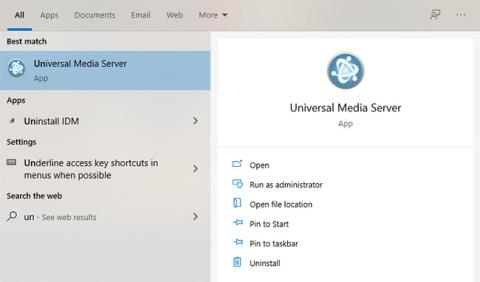
Vai UMS ir jāatļauj tikai noteiktas ierīces vai IP adreses ? Šis ir vienkāršs veids, kā iekļaut IP adreses baltajā sarakstā Universal Media Server operētājsistēmā Windows.
Kā pievienot IP adreses baltajam sarakstam Universal Media Server (UMS)
1. Vispirms izvēlnē Sākt atveriet Universal Media Server vai veiciet dubultklikšķi uz darbvirsmas ikonas.
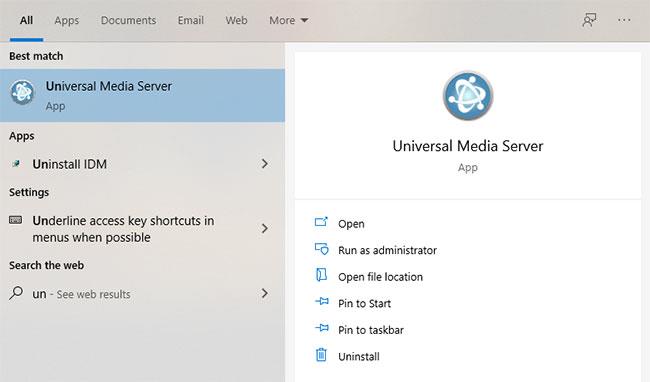
Izvēlnē Sākt atveriet Universal Media Server
2. Pēc UMS lietojumprogrammas atvēršanas dodieties uz cilni "Vispārīgi iestatījumi".
3. Šajā cilnē laukā "Izmantot IP filtru (balto sarakstu)" ievadiet visas IP adreses, atdalot tās ar komatiem .
Svarīga piezīme : neaizmirstiet ievadīt pašreizējās ierīces IP adresi, t.i., tās ierīces IP adresi, kurā darbojas UMS serveris.
Piemēram, raksts vēlas atļaut tikai divas ierīces. Tātad autors ievadīja šīs IP adreses (192.168.0.100, 192.168.0.101) kopā ar tās ierīces IP adresi, kurā darbojas UMS (192.168.0.102). Tāpēc kopā ir 3 IP adreses.
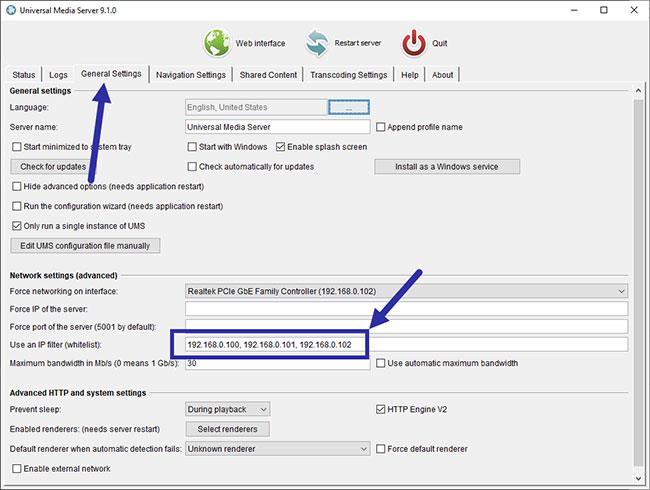
Ievadiet visas IP adreses
3. Izmaiņas tiek saglabātas automātiski. Restartējiet UMS vai aizveriet un atkārtoti atveriet lietojumprogrammu, lai lietotu izmaiņas.
Ja viss noritēs labi, tikai baltajā sarakstā iekļautās ierīces varēs piekļūt un straumēt multivides saturu. Visām pārējām ierīcēm piekļuve tiks automātiski liegta.
Viena maza piezīme
Kā jūs varētu nojaust, lai gan šī pieeja ir diezgan vienkārša un sniedz jums zināmu kontroli pār to, kurš var piekļūt multivides serverim, tā nav ideāla.
Piemēram, ja ierīce, kurai nevēlaties piekļūt UMS, izmanto baltajā sarakstā iekļautu IP adresi, šī ierīce var piekļūt multivides serverim. Lai no tā izvairītos, maršrutētāja iestatījumu lapā saistiet IP adresi ar MAC adresi . Tādā veidā maršrutētājs jūsu ierīcei piešķirs to pašu IP adresi.
Syslog Server ir svarīga IT administratora arsenāla sastāvdaļa, it īpaši, ja runa ir par notikumu žurnālu pārvaldību centralizētā vietā.
Kļūda 524: iestājās taimauts ir Cloudflare specifisks HTTP statusa kods, kas norāda, ka savienojums ar serveri tika slēgts taimauta dēļ.
Kļūdas kods 0x80070570 ir izplatīts kļūdas ziņojums datoros, klēpjdatoros un planšetdatoros, kuros darbojas operētājsistēma Windows 10. Tomēr tas tiek parādīts arī datoros, kuros darbojas operētājsistēma Windows 8.1, Windows 8, Windows 7 vai vecāka versija.
Nāves zilā ekrāna kļūda BSOD PAGE_FAULT_IN_NONPAGED_AREA vai STOP 0x00000050 ir kļūda, kas bieži rodas pēc aparatūras ierīces draivera instalēšanas vai pēc jaunas programmatūras instalēšanas vai atjaunināšanas, un dažos gadījumos kļūdas cēlonis ir bojāts NTFS nodalījums.
Video plānotāja iekšējā kļūda ir arī nāvējoša zilā ekrāna kļūda. Šī kļūda bieži rodas operētājsistēmās Windows 10 un Windows 8.1. Šajā rakstā ir parādīti daži veidi, kā novērst šo kļūdu.
Lai paātrinātu Windows 10 sāknēšanu un samazinātu sāknēšanas laiku, tālāk ir norādītas darbības, kas jāveic, lai noņemtu Epic no Windows startēšanas un neļautu Epic Launcher palaist operētājsistēmā Windows 10.
Failus nevajadzētu saglabāt darbvirsmā. Ir labāki veidi, kā saglabāt datora failus un uzturēt kārtīgu darbvirsmu. Nākamajā rakstā tiks parādītas efektīvākas vietas, kur saglabāt failus operētājsistēmā Windows 10.
Lai kāds būtu iemesls, dažreiz jums būs jāpielāgo ekrāna spilgtums, lai tas atbilstu dažādiem apgaismojuma apstākļiem un mērķiem. Ja jums ir nepieciešams novērot attēla detaļas vai skatīties filmu, jums jāpalielina spilgtums. Un otrādi, iespējams, vēlēsities arī samazināt spilgtumu, lai aizsargātu klēpjdatora akumulatoru.
Vai jūsu dators nejauši pamostas un tiek parādīts logs ar uzrakstu “Pārbauda atjauninājumus”? Parasti tas ir saistīts ar programmu MoUSOCoreWorker.exe — Microsoft uzdevumu, kas palīdz koordinēt Windows atjauninājumu instalēšanu.
Šajā rakstā ir paskaidrots, kā izmantot PuTTY termināļa logu operētājsistēmā Windows, kā konfigurēt PuTTY, kā izveidot un saglabāt konfigurācijas un kuras konfigurācijas opcijas mainīt.








